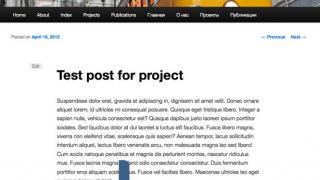Dacă, după achiziționarea primului dvs. mini computer, nu știți cum să deschideți, să utilizați sau să activați camera web încorporată pe un Acer Aspire one d270, 5750g, e1-531, 5560g, e1-571g, 5552g, 5742g, 5755g laptop, netbook sau orice alt model, nu vă faceți griji.
Vă pot asigura că niciunul dintre „începători” nu știe acest lucru, dar după ce ați citit informațiile din acest articol, veți porni cu siguranță camera de pe laptopul dvs. Acer și nu numai de pe ea, ci și de pe toate celelalte PDA-uri.
Mulți oameni caută Acer online. Știți de ce nu reușesc să îndeplinească o sarcină atât de simplă?
Pentru că pentru a-l porni cu siguranță aveți nevoie de un program, dar laptopul Acer pur și simplu nu îl are.
Acest lucru este valabil mai ales pentru cei în care sistemul de operare este instalat independent (poate că unele preinstalate îl au).
Pe lângă programul în sine, pentru a activa, deschide și utiliza camera web, cu siguranță aveți nevoie de drivere native.
De unde le pot lua? Peste tot în rețea, la întrebarea în motoarele de căutare, se scrie același lucru: descărcați driverul Acer Crystal Webcam.
Dar dacă încercați să-l descărcați, nu veți găsi decât viruși.
De fapt, trebuie să faci altfel, indiferent dacă ai un netbook Acer sau un laptop precum cel Acer Aspire, seria 5750g, e1-531, 5560g, e1-571g, 5552g, 5742g, 5755g.
De unde să descărcați driverele pentru webcam Acer
Totul este foarte simplu, dar din anumite motive acest lucru nu este scris nicăieri, sau mai degrabă sunt foarte puține descrieri.
Așadar, scrieți următoarele în motorul de căutare Google: „acer support”, doar fără ghilimele și urmați linkul așa cum se arată în figura de mai jos, pur și simplu nu vă confundați.
Apoi, uitați-vă și la imaginea de mai jos și faceți clic pe unde scrie: „drivere și manuale” și așteptați până când pagina se încarcă complet.  Acum, pentru a descărca driverul pentru laptopul dvs. acer, astfel încât să puteți activa camera web încorporată, urmați trei pași și anume: mai întâi faceți clic pe laptopuri, apoi decideți asupra modelului (Accesorii, Aspire, Extensa, Ferrari, TravelMate) și selectați modificarea . În cazul meu, așa cum se arată în figura de mai jos: laptop - aspire - Aspire 1820PTZ.
Acum, pentru a descărca driverul pentru laptopul dvs. acer, astfel încât să puteți activa camera web încorporată, urmați trei pași și anume: mai întâi faceți clic pe laptopuri, apoi decideți asupra modelului (Accesorii, Aspire, Extensa, Ferrari, TravelMate) și selectați modificarea . În cazul meu, așa cum se arată în figura de mai jos: laptop - aspire - Aspire 1820PTZ.  Acum derulați puțin pagina în jos și decideți asupra sistemului de operare al laptopului dvs.
Acum derulați puțin pagina în jos și decideți asupra sistemului de operare al laptopului dvs. 
Aici ajungem la final. Mergând puțin mai jos, descărcați calm driverul de care aveți nevoie, complet gratuit.
În cazul meu sunt mai multe. Dacă vi se întâmplă acest lucru, stabiliți ce fel de cameră încorporată aveți.

Programul de cameră pentru laptop Acer
Puteți afla în linia dispozitivului de procesare a imaginii, doar extindeți-l făcând clic pe triunghiul negru abia vizibil din stânga.
Asta e tot. Cred că este imposibil să explic mai în detaliu cum să activați camera încorporată pe un laptop Acer, deși orice se poate întâmpla.
Dacă aveți întrebări, scrieți-le în comentarii și veți primi cu siguranță un răspuns. Vom decide împreună. Noroc.
Categorie: NecategorizatDupă cum știți, absolut toate laptopurile sunt echipate cu o cameră web încorporată. Cu ajutorul acestuia, puteți organiza conferințe video, seminarii online și, de asemenea, pur și simplu comunicați pe Skype cu familia, prietenii și prietenii care sunt departe de noi. Acest tip de comunicare cu interlocutorul nu este doar convenabil, ci și accesibil, deoarece nu necesită costuri financiare mari. Dar se întâmplă că, chiar și cu o cameră web încorporată, pot apărea probleme. De exemplu, ți-ai contactat interlocutorul pe Skype și ți-a spus că nu ești vizibil - nu era nicio imagine. Ce să cauți problema? Cum pornesc camera de pe un laptop? Acesta este exact ceea ce va discuta acest articol.
Cum se activează camera pe un laptop Acer?
Deci, mai întâi trebuie să aflăm motivul. Un lucru este când camera este pur și simplu oprită. Dar se întâmplă și ca motivul să fie în drivere - acestea nu sunt instalate sau deteriorate. Acum vom analiza mai multe moduri de a rezolva problema.
- Activați camera utilizând Manager dispozitive.
Accesați meniul „Start”, apoi „Panou de control”, faceți clic pe linia „Hardware și sunet” și selectați „Manager dispozitive”. Pe ecran vom vedea o nouă fereastră în care vor fi listate toate echipamentele instalate. Faceți clic pe triunghiul de lângă elementul „Dispozitive de procesare a imaginilor”. Acum tot ce rămâne este să faceți clic dreapta pe linia „Gmix USB Webcam” și să faceți clic pe „Activați”. Există o altă modalitate de a activa camera pe un laptop Acer. Este destul de simplu - trebuie doar să apăsați combinația de taste Fn + V.
 Această metodă este utilizată dacă nu a fost posibilă pornirea camerei utilizând pasul descris mai sus. Deci, mai întâi trebuie să vă asigurați că driverele lipsesc de fapt. Pentru a face acest lucru, urmează aceeași cale: meniul „Start”, deschideți „Panou de control”, apoi „Hardware și sunet”, faceți clic pe „Manager dispozitive”, apoi selectați elementul care spune despre dispozitivele de procesare a imaginilor. Absența liniei „Gmix USB Webcam” va indica faptul că driverele nu sunt instalate. Ce să fac? Este simplu - găsiți discurile de instalare livrate împreună cu laptopul. Dacă acestea nu sunt acolo, atunci driverele pot fi descărcate cu ușurință de pe site-ul oficial al producătorului. Odată ce totul este instalat, apăsați combinația de taste Fn + V pentru a activa camera.
Această metodă este utilizată dacă nu a fost posibilă pornirea camerei utilizând pasul descris mai sus. Deci, mai întâi trebuie să vă asigurați că driverele lipsesc de fapt. Pentru a face acest lucru, urmează aceeași cale: meniul „Start”, deschideți „Panou de control”, apoi „Hardware și sunet”, faceți clic pe „Manager dispozitive”, apoi selectați elementul care spune despre dispozitivele de procesare a imaginilor. Absența liniei „Gmix USB Webcam” va indica faptul că driverele nu sunt instalate. Ce să fac? Este simplu - găsiți discurile de instalare livrate împreună cu laptopul. Dacă acestea nu sunt acolo, atunci driverele pot fi descărcate cu ușurință de pe site-ul oficial al producătorului. Odată ce totul este instalat, apăsați combinația de taste Fn + V pentru a activa camera.
Cum să activezi camera pe un laptop Acer folosind un program special?
 Există destul de multe utilitare care vă permit să gestionați dispozitivele de pe computer. Unul dintre acestea este „ManyCam” - un program pentru pornirea unei camere web. Acesta este un utilitar destul de convenabil și util. Datorită acesteia, vă puteți controla cu ușurință camera web: porniți/opriți, reglați calitatea imaginii și chiar adăugați diverse efecte speciale la videoclipul care este transmis interlocutorului dvs. prin Internet. În plus, cu acest program poți crea videoclipuri și fotografii interesante și apoi le poți salva pe laptop. Pe lângă „ManyCam”, există o serie de utilități similare care sunt proiectate să funcționeze cu o cameră web. Acestea includ „Webcam Plus”, „Active WebCam”, „Willing Webcam”, precum și multe alte programe.
Există destul de multe utilitare care vă permit să gestionați dispozitivele de pe computer. Unul dintre acestea este „ManyCam” - un program pentru pornirea unei camere web. Acesta este un utilitar destul de convenabil și util. Datorită acesteia, vă puteți controla cu ușurință camera web: porniți/opriți, reglați calitatea imaginii și chiar adăugați diverse efecte speciale la videoclipul care este transmis interlocutorului dvs. prin Internet. În plus, cu acest program poți crea videoclipuri și fotografii interesante și apoi le poți salva pe laptop. Pe lângă „ManyCam”, există o serie de utilități similare care sunt proiectate să funcționeze cu o cameră web. Acestea includ „Webcam Plus”, „Active WebCam”, „Willing Webcam”, precum și multe alte programe.
Acum știți cum să activați camera pe un laptop Acer. După cum puteți vedea, acest lucru nu este atât de dificil, trebuie doar să vă asigurați că driverele sunt disponibile și că dispozitivul video este pornit. Și dacă nu este cazul, atunci trebuie doar să instalați tot ce aveți nevoie de pe discul de instalare sau de pe site-ul oficial al producătorului.
fb.ru

Cum să pornești camera pe un laptop Acer
Salutare tuturor, astăzi ne uităm la cum să activăm camera pe un laptop Acer.
Un producător de laptop-uri moderne precum Acer construiește întotdeauna o cameră în dispozitivele sale. Dar cum să pornești camera de pe un laptop Acer și să o folosești?
Comunicarea video câștigă popularitate în fiecare zi, nu mai este suficient să scrieți un e-mail, oamenii vor să-și vadă interlocutorul, să-și privească emoțiile prin ecranul unei camere video. Camera web încorporată transmite nu numai imaginea interlocutorului, ci și întreaga sa conversație, dar mulți pur și simplu nu știu cum să o lanseze pe laptopul lor.
- Verificați prezența camerei web în sine pe laptop. Aruncă o privire la panoul superior și ar trebui să-l vezi dacă este deja încorporat în laptop. Îl puteți găsi în managerul de dispozitive în opțiunea dispozitiv de procesare a imaginii. Dacă vedeți pictograma webcam, atunci aceasta este încorporată în laptop.
- Puteți porni camera web astfel: Start → Toate programele → Găsiți camera web Acer Crystal Eye
- Când faceți clic pe pictogramă, se va deschide interfața programului, cu ajutorul acesteia puteți face fotografii individuale și puteți înregistra un fișier video.
- Puteți porni camera video folosind alt software, de exemplu, rulați Skype sau un agent de la compania grupului de e-mail pe computer. În fereastra activă a acestor programe, faceți clic pe pictograma camerei video și aceasta va fi pornită automat.
- Camera video lansează și un program precum ManyCam este multifuncțională și are multe funcții utile pentru a lucra nu doar cu videoclipuri, ci și cu poze.
- Puteți utiliza funcțiile unui laptop și îl puteți lansa folosind tastatura. Găsiți pictograma camerei și butonul Fn de pe ea, apăsând-le în același timp se va deschide camera video și puteți începe să lucrați cu ea.
Dar acești pași vă pot ajuta doar dacă nu ați reinstalat sistemul de operare preinstalat pe laptop. Ei bine, dacă în loc de XP învechit, decideți să instalați Windows 7 sau 8, atunci va trebui să găsiți în mod independent fișierele de instalare pentru camera dvs. pe site-ul oficial aser. Dar s-ar putea să nu fie acolo, deoarece producătorul de laptop-uri poate considera că nu sunt necesare pentru asta. Atunci trebuie să le căutați nu după sistemul de operare învechit, ci după cel pe care l-ați instalat singur pe laptop.
Dar dacă încă nu reușiți să porniți camera video de pe laptop, atunci fie hardware-ul laptopului poate fi deteriorat când a fost asamblat de producător, fie driverele instalate incorect pentru acest dispozitiv.
Puteți actualiza singur driverele camerei video, dar cu hardware-ul este mult mai dificil: va trebui să contactați un centru de service și numai acolo această problemă poate fi rezolvată.
După cum sa menționat deja, dacă camera web nu dorește să funcționeze, trebuie să actualizați software-ul pentru aceasta pe site-ul web aser, dar încercați să descărcați cele mai recente versiuni ale produsului, poate rezolva o eroare care cauzează probleme cu funcționarea webcam pe un laptop aser. După instalarea acestora, verificați funcționalitatea camerei dvs. video, aceasta ar trebui să înceapă la cerere.
Așa este cât de ușor este să pornești camera pe un laptop Acer.
Material de pe site-ul pyatilistnik.org
pyatilistnik.org
Cum se activează camera web pe un laptop Acer?
Dorința irezistibilă a oamenilor de a comunica pe deplin și de a se vedea la orice distanță a creat o cerere pentru camere web, iar acum acestea sunt încorporate atât în computere, cât și în majoritatea laptopurilor. Vă vom vorbi despre laptopurile Acer.
La configurarea și activarea unei camere web pe un laptop Acer, utilizatorii „neavansați” pot avea întrebări. În primul rând, să ne asigurăm că camera web încorporată este prezentă pe laptop. Cel mai adesea este situat în centru, direct deasupra ecranului. Ea arată cam așa
Este foarte ușor să vă asigurați că funcționează! Este suficient să-l porniți.
Lansați camera web încorporată prin „Acer Crystal Eye Webcam”.
Foarte des, dispozitivele acestui producător au un program special „Acer Crystal Eye Webcam”. Programul este inclus cu achiziționarea laptopului. Nu e greu să-l lansezi. În colțul din stânga jos al desktopului găsim butonul „Start”, apoi „Toate programele”
în meniul care apare, găsiți numele programului „Acer Crystal Eye Webcam” și lansați-l. Aici, puteți face fotografii și videoclipuri, puteți modifica rezoluția și puteți salva rezultatul pe computer.
Verificați dacă dispozitivul funcționează.
Să încercăm să aflăm dacă dispozitivul funcționează și este gata de utilizare. Faceți clic pe același buton „Start”, apoi „Panou de control”
În meniul care se deschide, selectați „Hardware și sunet”
În Manager dispozitive, găsiți secțiunea „Dispozitive de procesare a imaginii” și asigurați-vă că camera web funcționează. Acestea. Pictograma de lângă numele camerei este curată, ca în imagine.
Dacă vedeți ceva străin pe pictogramă, faceți clic dreapta pe ea și selectați „Angajați”.
Această metodă este universală pentru majoritatea sistemelor de operare din familia Windows (Windows Vista, Windows 7, Windows 8).
Dacă nu există niciun program numit „Acer Crystal Eye Webcam” pe laptop:
- 1. La unele modele de laptop Acer, camera web poate fi pornită folosind combinația de taste Fn+F6.
- 2. Alte modele de computere au o cheie specială cu imaginea unei camere.
- 3. De asemenea, puteți porni camera prin programul gratuit ManyCam. Poate fi descărcat cu ușurință de pe site-ul oficial download.manycam.com. Există și un program gratuit numit WebCamMax, care este ușor de găsit și pe Internet.
- 4. Lansați Skype, MailRu Agent și alte programe similare pe computer. Apoi camera web se va porni automat.
Metodele de mai sus pentru lansarea și verificarea camerei web sunt potrivite pentru toate modelele de laptopuri Acer. Aceasta se referă la acele modele Acer care au o cameră web încorporată. Deci, sper că ne-am dat seama cum să activăm camera web pe un laptop Acer.
comp-genius.ru
Cum să activați camera web încorporată pe un laptop Acer
Dacă, după achiziționarea primului dvs. mini computer, nu știți cum să deschideți, să utilizați sau să activați camera web încorporată pe un Acer Aspire one d270, 5750g, e1-531, 5560g, e1-571g, 5552g, 5742g, 5755g laptop, netbook sau orice alt model, nu vă faceți griji.
Vă pot asigura că niciunul dintre „începători” nu știe acest lucru, dar după ce ați citit informațiile din acest articol, veți porni cu siguranță camera de pe laptopul dvs. Acer și nu numai de pe ea, ci și de pe toate celelalte PDA-uri.
Mulți oameni caută online cum să activeze camera încorporată pe un laptop Acer. Știți de ce nu reușesc să îndeplinească o sarcină atât de simplă?
Pentru că pentru a-l porni cu siguranță aveți nevoie de un program, dar laptopul Acer pur și simplu nu îl are.
Acest lucru este valabil mai ales pentru cei în care sistemul de operare este instalat independent (poate că unele preinstalate îl au).
Pe lângă programul în sine, pentru a activa, deschide și utiliza camera web, cu siguranță aveți nevoie de drivere native.
De unde le pot lua? Peste tot în rețea, la întrebarea în motoarele de căutare, se scrie același lucru: descărcați driverul Acer Crystal Webcam.
Dar dacă încercați să-l descărcați, nu veți găsi decât viruși.
De fapt, trebuie să faci altfel, indiferent dacă ai un netbook Acer sau un laptop precum cel Acer Aspire, seria 5750g, e1-531, 5560g, e1-571g, 5552g, 5742g, 5755g.
De unde să descărcați driverele pentru webcam Acer
Totul este foarte simplu, dar din anumite motive acest lucru nu este scris nicăieri, sau mai degrabă sunt foarte puține descrieri.
Așadar, scrieți următoarele în motorul de căutare Google: „acer support”, doar fără ghilimele și urmați linkul așa cum se arată în figura de mai jos, pur și simplu nu vă confundați.

Apoi, uitați-vă și la imaginea de mai jos și faceți clic pe unde scrie: „drivere și manuale” și așteptați până când pagina se încarcă complet.  Acum, pentru a descărca driverul pentru laptopul dvs. acer, astfel încât să puteți activa camera web încorporată, urmați trei pași și anume: mai întâi faceți clic pe laptopuri, apoi decideți asupra modelului (Accesorii, Aspire, Extensa, Ferrari, TravelMate) și selectați modificarea . In cazul meu, asa cum se vede in poza de mai jos: laptop - aspire - Aspire 1820PTZ.
Acum, pentru a descărca driverul pentru laptopul dvs. acer, astfel încât să puteți activa camera web încorporată, urmați trei pași și anume: mai întâi faceți clic pe laptopuri, apoi decideți asupra modelului (Accesorii, Aspire, Extensa, Ferrari, TravelMate) și selectați modificarea . In cazul meu, asa cum se vede in poza de mai jos: laptop - aspire - Aspire 1820PTZ.  Acum derulați puțin pagina în jos și decideți asupra sistemului de operare al laptopului dvs. Aici ajungem la final. Mergând puțin mai jos, descărcați calm driverul de care aveți nevoie, complet gratuit. În cazul meu sunt mai multe. Dacă vi se întâmplă acest lucru, stabiliți ce fel de cameră încorporată aveți.
Acum derulați puțin pagina în jos și decideți asupra sistemului de operare al laptopului dvs. Aici ajungem la final. Mergând puțin mai jos, descărcați calm driverul de care aveți nevoie, complet gratuit. În cazul meu sunt mai multe. Dacă vi se întâmplă acest lucru, stabiliți ce fel de cameră încorporată aveți.
Adesea avem nevoie de o cameră pentru a comunica pe Skype sau pe alt messenger, dar, după norocul, nu se pornește. Este posibil să nu fie configurat sau chiar activat. Vă oferim câteva metode eficiente de verificare a conexiunii și a configurației, care ar trebui să vă ajute într-un moment atât de important.
Verificarea conexiunii
Dacă utilizați o cameră USB, ar trebui să verificați inițial toți conectorii și cablurile. Uneori trebuie să apăsați suplimentar butonul de pornire de pe gadgetul în sine. Camera încorporată în laptopul dvs. va necesita anumite programe.
Cel mai simplu mod este să verifici camera online. Trebuie doar să accesați site-ul care oferă un astfel de serviciu, să faceți clic pe „Permite” în fereastra derulantă și veți apărea pe ecran.
Consultați Manager dispozitive
Puteți verifica funcționarea camerei utilizând Device Manager.

Un semn de întrebare sau un semn de exclamare lângă nume indică necesitatea instalării driverelor. Sunt localizate pe discul cu sistemul de operare. Dacă nu există, acestea pot fi găsite pe site-ul oficial al producătorului de gadgeturi.
Alege drivere exclusiv pentru modelul laptopului sau al camerei USB.
Când există o săgeată în jos vizavi de nume, trebuie să faceți clic dreapta și să selectați „Angajare” în meniul contextual.
Porniți camera
Puteți porni camera utilizând programe standard și utilitare speciale.
Profită de programe speciale
Puteți porni camera utilizând Windows Movie Maker (studio de film) sau Skype. Dacă nu sunt pe laptop, instalați-le.
Totul este clar cu studioul de film - trebuie doar să-l deschideți pentru a porni camera.
Cu Skype este puțin mai complicat:

De asemenea, puteți porni dispozitivul folosind orice utilitar sau program special pentru crearea de fotografii și videoclipuri pe computer. Există multe dintre ele pe Internet, doar descărcați cu înțelepciune - nu introduceți viruși. Pentru a face acest lucru, verificați fișierele prin verificat .
Cele mai dificile situatii
În cele mai dificile cazuri, puteți reporni laptopul, mutați camera portabilă pe alt conector, actualizați sau reinstalați driverele oficiale.
Când toate celelalte nu reușesc, ar trebui să contactați un tehnician sau să duceți gadgetul (camera USB sau întregul laptop) la un centru de service.